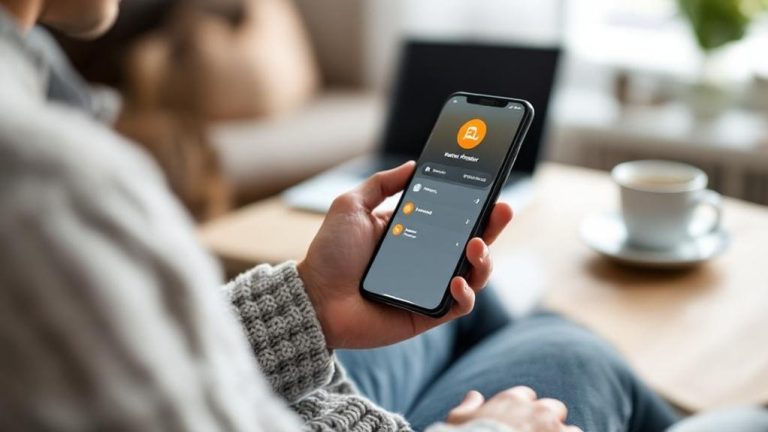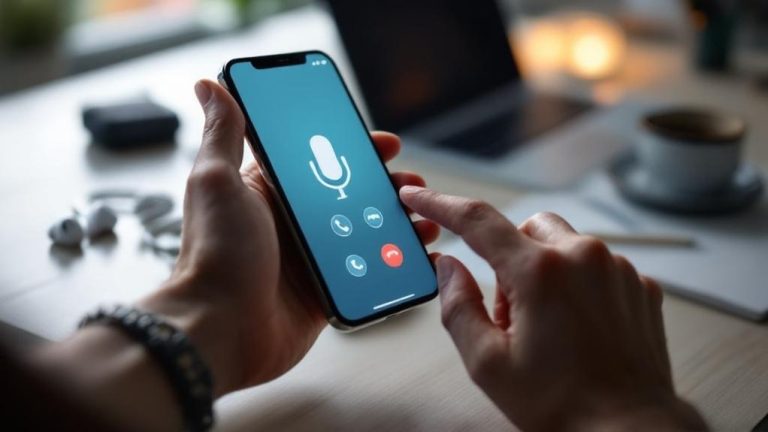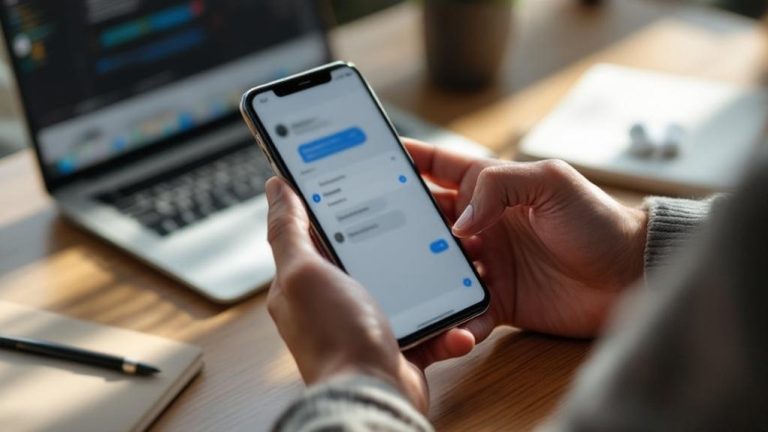Jak odzyskać skasowane kontakty na Androidzie: Przewodnik krok po kroku
Utrata ważnych numerów telefonów może być prawdziwą udręką. Niezależnie od tego, czy przypadkowo je skasowałeś, czy twój telefon z Androidem uległ awarii i nagle zostałeś bez nich, zawsze jest to niezwykle irytujące. Na szczęście możesz je odzyskać za pomocą swojego konta Google lub dodatkowej metody z użyciem oprogramowania firm trzecich. Ten poradnik pokazuje, jak przywrócić skasowane kontakty do Twojego urządzenia z Androidem.
Dobrze wiedzieć: dowiedz się, jak używać telefonu z Androidem jako hotspot.
Odzyskaj skasowane kontakty za pomocą aplikacji Kontakty Google
Jeśli chodzi o odzyskiwanie skasowanych numerów telefonów w Androidzie, aplikacja Kontakty Google jest najskuteczniejszym rozwiązaniem.
1. Przywróć z kosza
Aplikacja Kontakty Google jest preinstalowana w większości telefonów z Androidem. Jeśli nie masz jej na swoim urządzeniu, pobierz ją ze Sklepu Play. Aplikacja przechowuje Twoje skasowane kontakty (w folderze Kosz) tylko przez 30 dni, zanim zostaną trwale usunięte. Jeśli chcesz odzyskać numer telefonu, który skasowałeś ponad 30 dni temu, musisz użyć jednej z innych metod.
Uwaga: numery telefonów zapisane na Twoim urządzeniu są synchronizowane z Twoim kontem Google i aplikacją Kontakty Google. Jeśli nigdy nie zalogowałeś się do konta Google na swoim urządzeniu, Twoje numery telefonów nie będą tworzyć kopii zapasowych przez Google i nie będziesz mógł ich odzyskać za pomocą tej metody.
-
Otwórz aplikację Kontakty Google na telefonie i zaloguj się na swoje konto Google, jeśli jeszcze tego nie zrobiłeś.
-
Na stronie głównej kliknij przycisk „Napraw i zarządzaj”.

-
Wybierz „Kosz”.

-
Będziesz mógł zobaczyć wszystkie numery telefonów, które skasowałeś w ciągu ostatnich 30 dni. Naciśnij i przytrzymaj numer telefonu, który chcesz przywrócić.

-
Kliknij ikonę z trzema pionowymi kropkami (znana również jako menu kebab) w lewym górnym rogu ekranu.
-
Wybierz „Odzyskaj”.

-
Aby jednocześnie odzyskać wszystkie skasowane numery telefonów, najpierw kliknij opcję „Zaznacz wszystko”.

-
Kliknij „Odzyskaj” u góry, a wszystkie skasowane numery telefonów zostaną przywrócone na Twoje urządzenie.
-
Pamiętaj, że masz również dostęp do wszystkich kontaktów, które zostały skasowane z Twojego komputera PC, przechodząc na stronę Kontaktów Google. Musisz zalogować się na swoje konto Google, a następnie kliknąć Kosz (lub Trash) w menu po lewej stronie (opcja znajduje się na dole).
Wskazówka: dowiedz się, jak automatycznie przekazywać wiadomości SMS z Androida na Twoją pocztę e-mail lub do chmury.
2. Cofnij zmiany
Czasami skasowane numery telefonów nie pojawiają się w koszu. Na szczęście możesz je odzyskać, korzystając z innej metody. Google pozwala cofnąć wszystkie zmiany, które wprowadziłeś w swoich kontaktach w ciągu ostatnich 30 dni. Wykonaj następujące kroki:
-
Otwórz aplikację Kontakty Google.
-
Kliknij przycisk „Napraw i zarządzaj” w dolnej części strony głównej.

-
Wybierz „Ustawienia”.

-
Przewiń w dół na stronie ustawień i kliknij „Cofnij zmiany”.

-
Wybierz ramy czasowe. Możesz wybrać spośród predefiniowanych opcji lub ustawić niestandardowy zakres czasu.

-
Kliknij „Potwierdź”, a następnie „OK”, aby przywrócić kontakty telefoniczne na urządzenie. Te zmiany mogą pojawić się w kontaktach po kilku minutach.
Uwaga: cofając zmiany, przywracasz wersję swoich kontaktów z określonej daty i godziny. Zmiany, które wprowadziłeś w tym przedziale czasu, takie jak dodawanie nowych kontaktów lub edytowanie kontaktów, również zostaną cofnięte.
3. Ponownie zaimportuj numery telefonów z konta Google
Istnieje możliwość, że numery telefonów, których szukasz, nie zostały faktycznie skasowane, ale są uszkodzone i nie pojawiają się na liście kontaktów. Może to być spowodowane jakimś błędem w aplikacji Kontakty lub jakąś awarią samego urządzenia. Jeśli tak jest, dobrym pomysłem może być ponowne zaimportowanie kontaktów do urządzenia z konta Google.
-
Otwórz aplikację Kontakty Google.
-
Kliknij przycisk „Napraw i zarządzaj” na dole strony głównej.

-
Wybierz opcję „Przywróć kontakty”.

-
Kliknij przycisk „Przywróć” i wszystkie kontakty zostaną zaimportowane do Twojego urządzenia.

Wskazówka: przenosisz się na nowe urządzenie? Dowiedz się, jak przenieść kontakty z jednego telefonu na inny.
4. Odzyskaj skasowane kontakty z karty SIM
Karty SIM mają niewielką pojemność pamięci, aby przechowywać ograniczoną liczbę kontaktów, a wielu użytkowników nadal używa ich do przechowywania numerów telefonów. Jeśli jesteś jednym z nich, możesz łatwo odzyskać skasowane numery telefonów, ponownie importując je z karty SIM poprzez kroki poniżej:
-
Otwórz aplikację Kontakty Google.
-
Kliknij “Napraw i zarządzaj” na dole strony głównej.

-
Wybierz „Importuj z SIM.”

-
Jeśli masz dwie karty SIM w urządzeniu, wybierz tę, której chcesz użyć do zaimportowania kontaktów.
-
Na liście możesz zobaczyć skasowane numery telefonów. Kliknij i zaznacz kontakty, które chcesz odzyskać.
-
Wybierz lokalizację (konto Google lub urządzenie), do której chcesz zaimportować kontakty.

-
Kliknij “Importuj”, aby przywrócić kontakty telefoniczne na urządzenie.
FYI: Nie chcesz, żeby dzwonili do Ciebie niektórzy rozmówcy? Dowiedz się, jak ukryć połączenia przychodzące w Androidzie.
5. Przywróć kopię zapasową kontaktów z konta Google
Jeśli nie chcesz używać aplikacji Kontakty do przywracania numerów zapisanych na koncie Google, możesz to zrobić również za pośrednictwem ustawień.
-
Otwórz aplikację Ustawienia na telefonie.
-
Przewiń w dół, aby kliknąć na „Google”.

-
Wybierz „Konfiguruj i przywróć”.

-
Kliknij „Przywróć kontakty”.

-
Kliknij przycisk „Przywróć”, a skasowane numery telefonów zostaną przywrócone na urządzenie.

6. Przywróć skasowane kontakty bez kopii zapasowej
Jeśli nie wykonałeś kopii zapasowej przed utratą numerów telefonu, ta metoda daje Ci największe szanse na przywrócenie kontaktów w Androidzie. Spróbuj poszukać skasowanego numeru telefonu w historii połączeń. Jeśli dzwoniłeś na ten numer w przeszłości, będzie tam. Jednak nie będzie już miał nazwy kontaktu – tylko numer.
Możesz nie pamiętać skasowanego numeru telefonu, ale przeglądanie historii połączeń może pomóc Ci go zidentyfikować. Spróbuj przypomnieć sobie, kiedy ostatnio rozmawiałeś z tą osobą i jak długo, aby połączyć numer i tożsamość.
Jeśli wciąż nie możesz znaleźć skasowanego numeru telefonu, rozważ użycie aplikacji identyfikacji rozmówcy o nazwie Truecaller. Działa jak książka telefoniczna i pomoże Ci zidentyfikować wszystkie nieznane numery w historii połączeń.

Źródło obrazu: Sklep Play
Truecaller dostarcza również dodatkowe szczegóły, takie jak operator telefoniczny i lokalizacja. Jeśli masz szczęście, możesz nawet zobaczyć zdjęcie profilowe. Informacje mogą nie być zawsze poprawne – ale w większości przypadków są.
Wskazówka: dowiedz się, jak szybko usuwać wiele kontaktów z telefonu z Androidem.
7. Skorzystaj z usług firm trzecich
Jeśli powyższe metody nie zadziałały, musisz skorzystać z rozwiązań firm trzecich. Jest mnóstwo dostępnych usług, które mogą pomóc w odzyskaniu skasowanych numerów telefonów na Twoim urządzeniu z Androidem.
Do najpopularniejszych aplikacji odzyskiwania danych należą Dr. Fone Android Data Recovery, Fonepaw i DroidKit. Większość z tych programów jest darmowa, ale zaawansowane funkcje są ukryte za paywallem. Takie aplikacje zazwyczaj skanują urządzenie w poszukiwaniu śladów skasowanych numerów telefonów, a następnie pozwalają ręcznie je odzyskać w telefonie z Androidem.
Jeśli zdecydujesz się na tę metodę, musisz natychmiast włączyć tryb samolotowy w swoim smartfonie i przestać go używać. Ma to na celu uniknięcie nadpisania danych, które próbujesz odzyskać.

Rzeczy do wiedzy przed użyciem aplikacji firm trzecich
Należy pamiętać, że aplikacje odzyskiwania danych nie gwarantują przywrócenia skasowanych numerów telefonów. Ponadto, aplikacje te mogą wymagać roota urządzenia, ponieważ większość skasowanych danych jest zapisana w części systemu, do której dostęp jest możliwy tylko z uprawnieniami roota.
Nie zalecamy rootowania urządzenia, chyba że jesteś zaawansowanym użytkownikiem i wiesz, na co się piszesz. Należy wspomnieć, że rootowanie może unieważnić gwarancję smartfona i narazić go na potencjalne zagrożenia bezpieczeństwa. Jeśli wciąż chcesz zrootować urządzenie, możesz to zrobić za pomocą narzędzia Magisk.
Unikaj utraty kontaktów w Androidzie w przyszłości
Próba odzyskania skasowanych numerów telefonów w Androidzie może być kłopotliwa, jeśli nie masz kopii zapasowej. Dobra wiadomość jest taka, że urządzenia z Androidem oferują darmowy sposób tworzenia kopii zapasowych kontaktów z Androida. Jeśli chcesz w łatwy sposób przywracać kontakty w Androidzie, skonfiguruj opcje tworzenia kopii zapasowych, aby być przygotowanym na wypadek, gdybyś przypadkowo coś później skasował.
Tworzenie kopii zapasowych kontaktów za pomocą Kontaktów Google
Pobierz aplikację Kontakty Google, jeśli nie jest preinstalowana. Będziesz jej potrzebować do późniejszego przywracania kontaktów. Jeśli używasz telefonu Samsunga, przejdź do sekcji Samsung Cloud.
-
Przejdź do „Ustawienia -> Google” na urządzeniu.

-
Kliknij „Ustawienia aplikacji Google”, ostatnią opcję na liście.

-
Kliknij „Synchronizuj Kontakty Google”.

-
Kliknij “Synchronizuj również kontakty na urządzeniu”.

-
Włącz “Automatycznie twórz kopię zapasową i synchronizuj kontakty na urządzeniu”. Wybierz swoje konto Google i gotowe.

-
Zwróć uwagę, że nie dotyczy to kontaktów zarządzanych za pośrednictwem innych aplikacji, takich jak konta e-mail inne niż Google.
Wskazówka: zapoznaj się z tym, jak korzystać z Samsung Wallet do zarządzania hasłami i nie tylko.
Tworzenie kopii zapasowych kontaktów przy użyciu Samsung Cloud
Podczas gdy na urządzeniach Samsunga można korzystać z Kontaktów Google, masz również możliwość tworzenia kopii zapasowych i przywracania kontaktów w Androidzie za pomocą Samsung Cloud.
- Przejdź do “Ustawienia -> Konto Samsung” na urządzeniu Samsunga. Ewentualnie kliknij na konto Samsunga na górze Ustawień. Jeśli nie jesteś jeszcze zalogowany lub nie masz konta Samsung, zaloguj się lub je utwórz.

-
Kliknij “Kopia zapasowa danych”.

-
Włącz “Kontakty” i cokolwiek innego, co chcesz zapisać.
-
Kliknij “Utwórz kopię zapasową teraz” i zaczekaj, aż kontakty zostaną zapisane, a następnie przywróć je z chmury w dowolnym momencie.
Wskazówka: musisz zmienić domyślne konto dla kontaktów w telefonie z Androidem? Przeprowadzimy Cię przez kroki.
Często zadawane pytania
Czy skasowane numery telefonów nadal znajdują się na urządzeniu?
Tak, skasowane numery telefonów pozostają na Twoim urządzeniu. Jednak miejsce, które zajmują, jest oznaczone jako „Skasowane” i staje się dostępne dla nowych danych. Gdy dodasz więcej danych do urządzenia, skasowane pliki są nadpisywane i trwale usuwane.
Czy korzystanie z aplikacji firm trzecich do odzyskiwania danych jest bezpieczne?
Tak, w większości przypadków aplikacje firm trzecich są bezpieczne w użyciu. Służą do odzyskiwania danych i nie mogą wyrządzić krzywdy systemowi lub urządzeniu. Jednak jeśli aplikacja wydaje się podejrzana, może skończyć się kradzieżą prywatnych danych z telefonu lub zainstalowaniem na nim szpiegowskiego oprogramowania. Przed wybraniem aplikacji do odzyskiwania danych, przeprowadź badania.
Jak przywrócić skasowane kontakty w telefonie Samsunga?
Jeśli używasz aplikacji Kontakty Google w telefonie Samsunga, możesz przywrócić kontakty telefoniczne za pomocą powyższych metod. Ale istnieje kilka innych opcji.
Jeśli utworzyłeś kopię zapasową kontaktów za pomocą aplikacji Samsung Cloud, przejdź do „Ustawienia -> Konto Samsung -> Samsung Cloud -> Przywróć dane (wybierz urządzenie, gdy zostaniesz poproszony) -> Przywróć”. Możesz ręcznie utworzyć kopię zapasową kontaktów w dowolnym momencie, otwierając Samsung Cloud i klikając „Kopia zapasowa danych”.
Możesz też otworzyć preinstalowaną aplikację Kontakty w telefonie Samsunga. Kliknij „Kontakty”, a następnie menu z trzema kropkami. Wybierz „Kosz” i naciśnij długo kontakt, który chcesz przywrócić. Działa prawie identycznie jak aplikacja Kontakty Google do przywracania skasowanych kontaktów w Androidzie.